- 当サイトには一部広告が含まれる場合があります。ただし、anninLab.は情報の公平性・厳正評価を重要視するため、原則として企業案件(※1)等の広告は配信しておりません。企業案件を受けて無責任にプロモーションするステマ行為等は致しませんので、ご安心ください。
- 当サイトに含まれる広告につきましては、Google広告を表示するために、Cookie(当サイトの訪問者が当サイトや他のサイトにアクセスした際の情報など)を使用することがあります。訪問者は、広告設定で訪問者に合わせた広告(パーソナライズド広告)を こちらで無効にすることが出来ます。
- 当サイトにおけるアフィリエイトリンクにつきましては、読者の方々への購入の利便性目的、当サイト運営費捻出のために設置しております。
- anninLab.は読者の方々に有益な情報をお届けすることをモットーとしています。しかし、コラムの執筆は筆者個人の体験に基づくため、その効果や考察の正誤を保証するものではありません。内容はあくまで筆者の個人的体験または主観的考察であることをご留意ください。
- anninLab.は、論文、統計データ、書籍、ウェブ情報、SNS等を基にコラムを執筆することがあります。可能な限り信頼できる情報源を掲載しますが、それ自体が間違っている場合、筆者が誤読・誤解している場合があります。誤まった情報の氾濫を防ぐため、出典・参考文献を記すことで、読者の皆様が検証できるようにしますが、記載漏れがある場合はご了承ください。
- その他、情報に関しましては プライバシーポリシー をご覧ください。
※1:ここでいう「企業案件」とは、ASP(Affiliate Service Provider)を通さずに、商品を提供する企業等が個人に直接依頼し、個人が金銭報酬を対価にその企業の商品をプロモーションすることを指します。
Googleアカウントの初期アイコンは、アカウント名の頭文字が表示されています。これがなかなかダサい…。実名で登録していたら名前の頭文字が表示されてしまうし…。実はこのアイコン、自分の好みやアカウントの用途に合わせて、別の画像や文字に変更することも可能です。
そこで今回は、Safari,Googleアプリ,GoogleChromeアプリでGoogleの初期アイコンを変更する方法を画像付きで解説します。
変更方法は2種類。画像の変更と文字を変更どちらもできる
を変える方法-変更方法2種.jpg)
アイコンの変更方法は2種類あり、アイコンの画像を設定する方法と、そもそもGoogleアカウントの登録名を変更して表示される文字を変更する方法があります。
アカウントの変更はどのブラウザを使用してもOK。本コラムは、Safari,Googleアプリ,GoogleChromeアプリで変更する方法を解説します。
Safariを使用してGoogle初期アイコンを変更する方法
まずはSafariを使用してGoogleの初期アイコンを変更する方法です。
を変える方法-iphone-共通.jpg)
googleアカウントページにアクセスし、個人情報のタブを選択すると、[基本情報]が見られます。ここからアイコンの画像と文字を変更することができます。
Safariで画像の変更
を変える方法-iphone-画像の変更2-3.jpg)
画像を変更したい場合は、アイコンマークをタップ後、プロフィール写真を追加を選択してください(画像3枚目)。
Googleが用意したイラストから選べますし、デバイス内の写真から選択することも可能です。
Safariで文字の変更
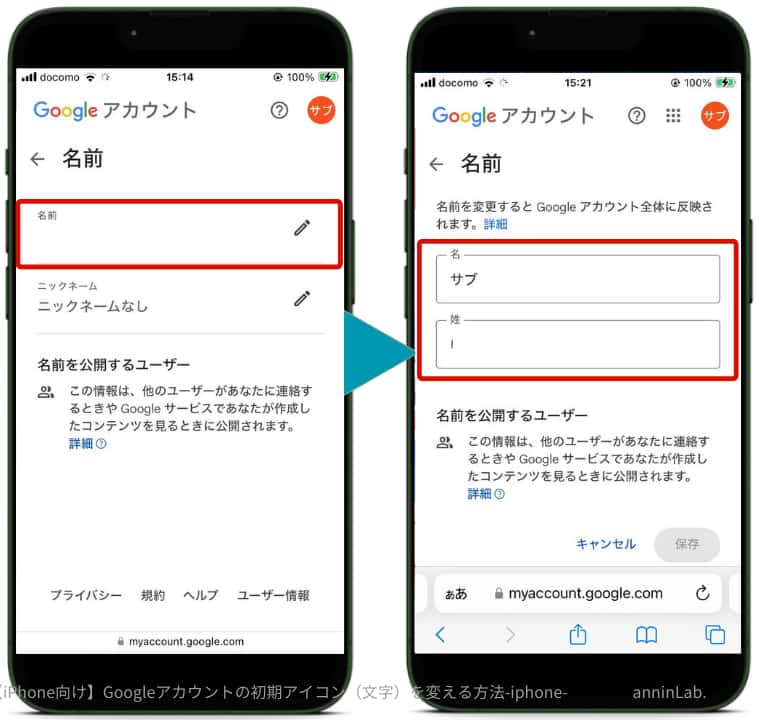
文字を変更したい場合は、[名前]を変更してください(画像4枚目)。なお、[名]のほうに記入した文字がアイコンに表示されます。こちらの変更は電話番号認証が必要な場合があります。
Googleアプリを使用して初期アイコンを変更する方法
続いてGoogleアプリを使用して初期アイコンを変更する方法です。
を変える方法-iphone-共通2.jpg)
Googleアプリを起動後、右上のアイコンボタンをタップします。すると、メニュー画面が表示されるので、Googleアカウントを管理を選択。続いて、基本情報を選択してください。
その後の操作は、Safariのものと同じですので割愛します。なお、画像2枚目の時点でアイコンのタップすれば画像の変更ページへとアクセスできます。
GoogleChromeアプリを使用して初期アイコンを変更する方法
最後にChromeを用いたアイコンの変更方法を解説します。
を変える方法-chrome-2.jpg)
GoogleChromeアプリを起動後、右上のアイコンをタップ。[アカウント画面]に入ったら下の方にスクロールしていき、Googleアカウントを管理するを選択してください。
その後の操作はSafariと同じですので割愛します。
Googleアカウントのアイコンが変化しない?原因はキャッシュの蓄積かも
上記方法でGoogleアカウントを変更しても表示がかわらないときがあります。
その場合は、キャッシュが原因かもしれません。Googleアカウントのアイコンは、キャッシュに保存されています。そのため、アイコンの設定を変更しても、キャッシュが更新されなければ、変更が反映されないことがあります。Google側のデータが反映されるまで待つか、キャッシュの削除を行ってください。

なお、僕はキャッシュの削除をしてもすぐには反映されませんでした。しかし、1日経てばしっかり変更が反映されましたので、放置するのが一番だと思います。それでも変化しない場合はキャッシュの削除をお試しください。

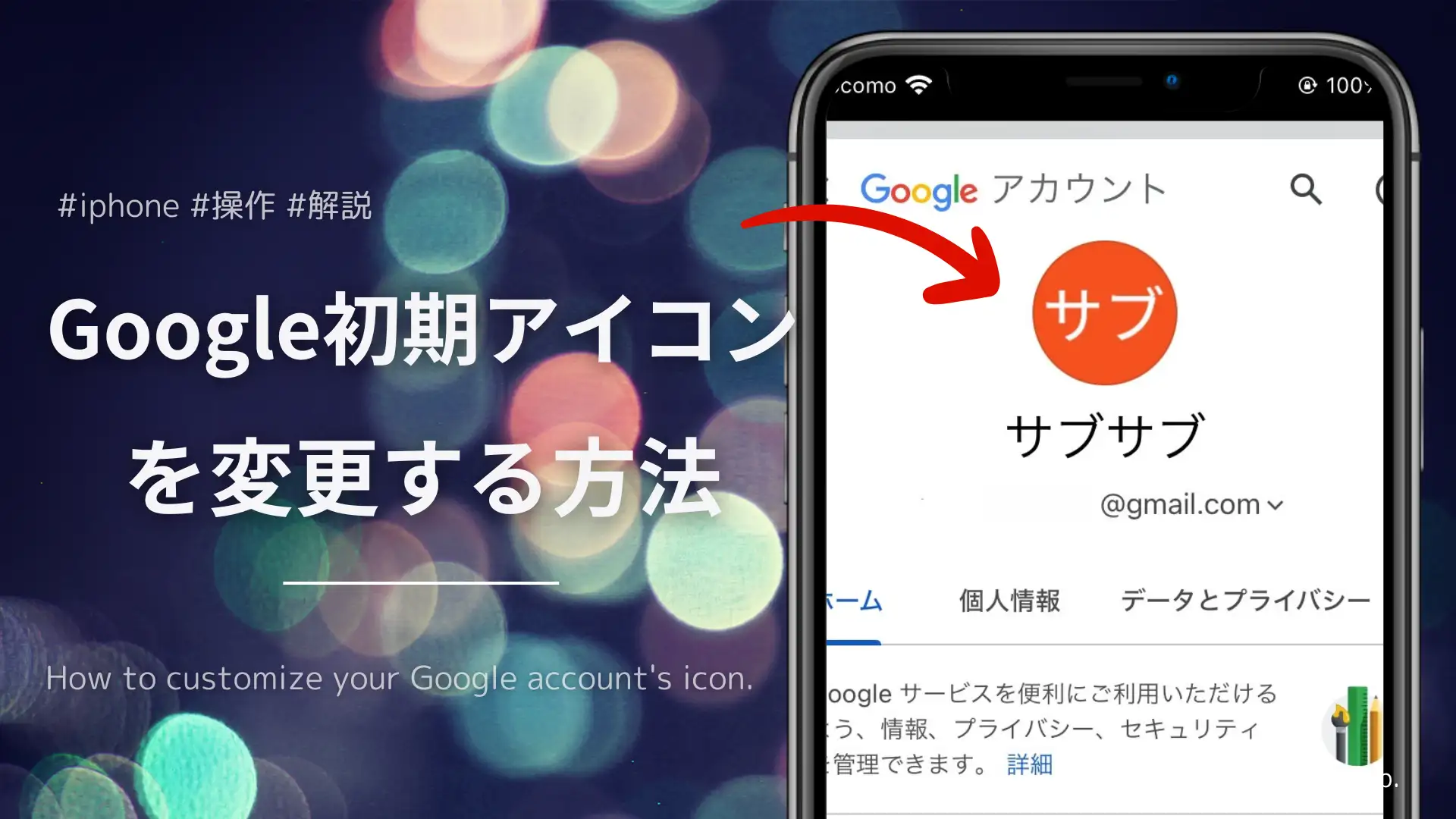



コメント